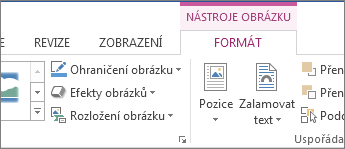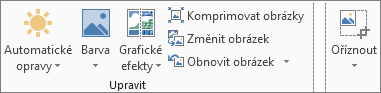Microsoft Office Picture Manager není součástí posledních verzí Office, ale můžete použít Word, Outlook, PowerPoint nebo Excel k úpravě fotek v dokumentu Office. Tyto aplikace mají mnoho integrovaných funkcí pro úpravu fotek, takže možná nebudete potřebovat samostatný program pro základní úlohy úpravy fotek, které chcete provést.
Pod tímto videem si můžete přečíst další informace o tom, jak Doug používá integrované nástroje k získání obrázků, které vypadají skvěle v dokumentu.

Vložte obrázek tak, že vyberete Vložit > Obrázky a kliknutím na něj zobrazíte kartu Formát obrázku (nebo Nástroje obrázku – Formát).
Ve Wordu můžete vybírat barevné variace, provádět oříznutí, komprimovat obrázky na různých úrovních a používat zvláštní efekty.
Další podrobnosti o formátování a změně velikosti obrázku v dokumentu Office najdete v těchto článcích:
Změna jasu, kontrastu a ostrosti obrázku
Zmenšení velikosti souboru obrázku
Pokud potřebujete speciálnější funkce, jako je odstranění červených očí nebo narovnání, nejlepší je použít aplikaci Microsoft Fotografie.